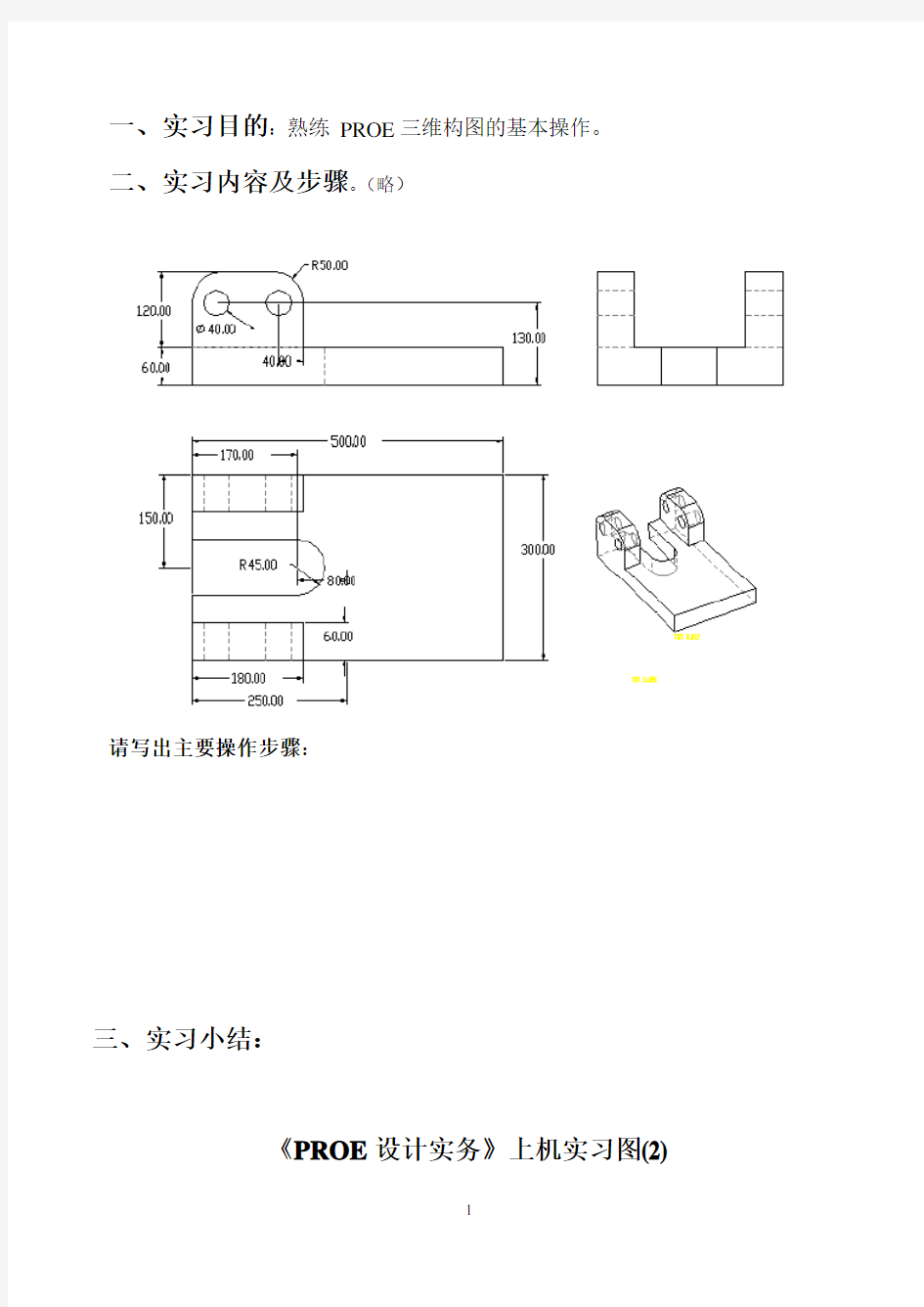
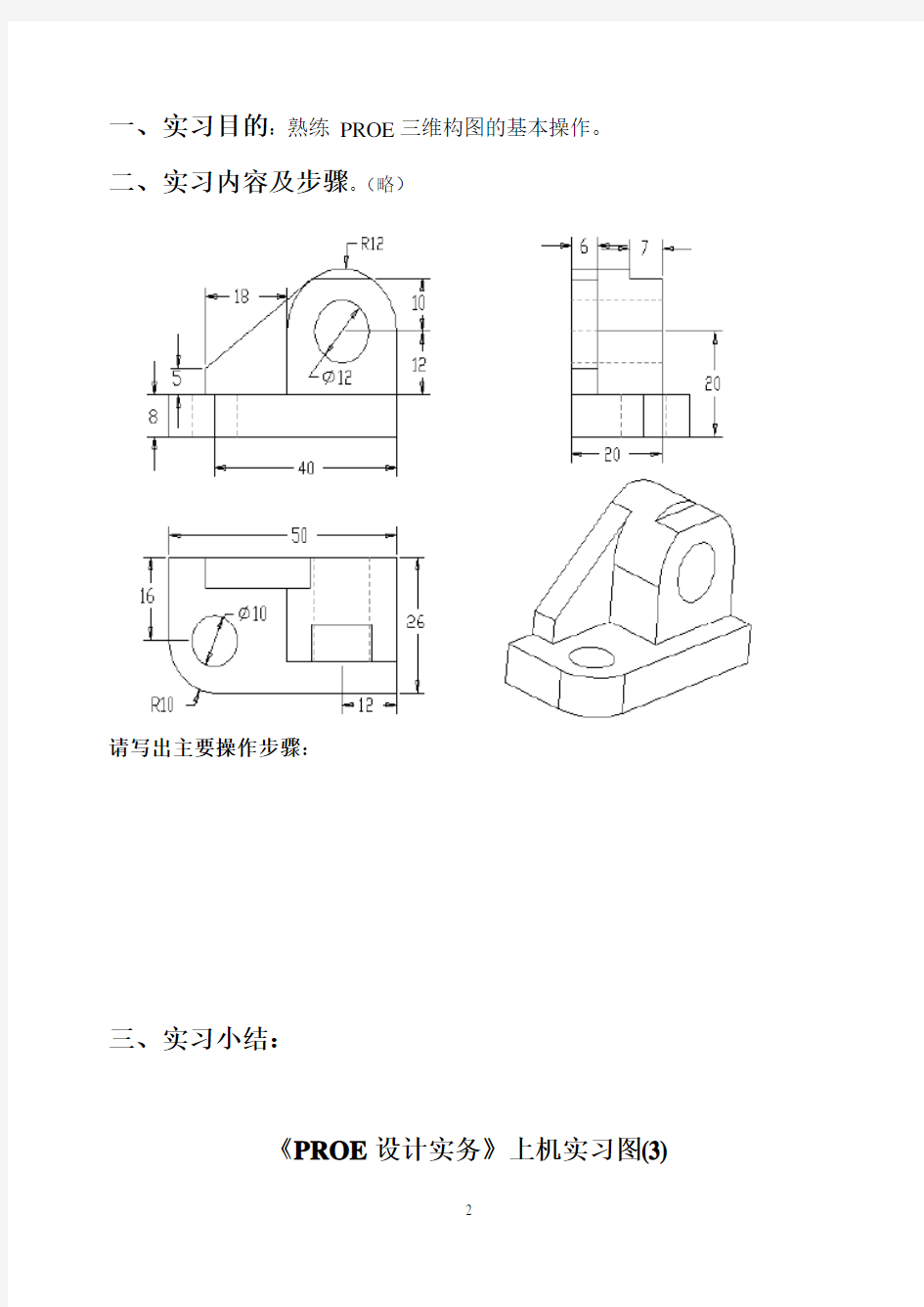
二、实习内容及步骤。(略)
请写出主要操作步骤:
三、实习小结:
《PROE 设计实务》上机实习图
(2)
二、实习内容及步骤。(略)
请写出主要操作步骤:
三、实习小结:
《PROE 设计实务》上机实习图
(3)
二、实习内容及步骤。(略)
没注圆角为R2 请写出主要操作步骤:
三、实习小结:
《PROE设计实务》上机实习图(4)
二、实习内容及步骤。(略)
请写出主要操作步骤
:
三、实习小结:
《PROE 设计实务》上机实习图(5)
二、实习内容及步骤。(略)
请写出主要操作步骤:
三、实习小结:
《PROE 设计实务》上机实习图
(6)
二、实习内容及步骤。(略)
请写出主要操作步骤:
三、实习小结:
《PROE 设计实务》上机实习图
(7)
二、实习内容及步骤。(略)
请写出主要操作步骤:
三、实习小结:
《PROE 设计实务》上机实习图
(8)
二、实习内容及步骤。(略)
请写出主要操作步骤:
三、实习小结:
《PROE设计实务》上机实习图(9)
二、实习内容及步骤。(略)
请写出主要操作步骤:
三、实习小结:
《PROE设计实务》上机实习图(10)
二、实习内容及步骤。(略)
请写出主要操作步骤:
三、实习小结:
《PROE设计实务》上机实习图(11)
二、实习内容及步骤。(略)
请写出主要操作步骤:
三、实习小结:
《PROE设计实务》上机实习图(12)
二、实习内容及步骤。(略)
请写出主要操作步骤:
三、实习小结:
省《PROE设计实务》上机实习图(13)
二、实习内容及步骤。(略)
请写出主要操作步骤:
三、实习小结:
《PROE设计实务》上机实习图(14)
二、实习内容及步骤。(略)
请写出主要操作步骤:
三、实习小结:
《PROE设计实务》上机实习图(15)
二、实习内容及步骤。(略)
请写出主要操作步骤:
三、实习小结:
一、实习目的:熟练PROE三维构图的基本操作。
二、实习内容及步骤。(略)
请写出主要操作步骤:
三、实习小结:
一、实习目的:熟练PROE三维构图的基本操作。
二、实习内容及步骤。(略)
请写出主要操作步骤:
三、实习小结:
一、实习目的:熟练PROE三维构图的基本操作。
二、实习内容及步骤。(略)
请写出主要操作步骤:
三、实习小结:
一、实习目的:熟练PROE三维构图的基本操作。
二、实习内容及步骤。(略)
请写出主要操作步骤:
三、实习小结:
一、实习目的:熟练PROE三维构图的基本操作。
二、实习内容及步骤。(略)
请写出主要操作步骤:
三、实习小结:
工程图配置文件.dtl常用选项及使用详解 工程图配置文件是出工程图所必需了解掌握的知识。我写过一篇关于系统配置文件config.pro的教程,里面提到过配置文件对于使用PROE非常重要。 config.pro的使用,请先看这个帖https://www.doczj.com/doc/0718206943.html,/thread-9138-1-1.html 不可否认的是,论坛工程图版的求助帖超过一半与工程图配置文件设置有关。可见工程图配置文件的重要性。工程图配置文件*.dtl使用上比系统配置文件config.pro要简单一些。所以本帖先将一些常用选项列出,供大家参考。配置文件使用方面的内容放在后面讲解。 本帖为原创,严禁转载! 请勿综合成PDF或WORD等格式打包下载,谢谢合作! 本帖不设回复可见,方便大家都可以见到 本帖所讲述的内容目录如下: 一、工程图配置文件常用选项及说明 二、工程图配置文件使用详解 1、创建工程图配置文件*.dtl 2、工程图配置文件选项的查找 3、工程图配置文件的选项设置与修改 4、工程图配置文件的正确调用 一、工程图配置文件常用选项及说明 drawing_units mm(前面为选项,空格后为值,下同) 此项设置所有绘图参数的单位,比如后面的文字大小、箭头大小等选项,是以mm为单位的,先要设置这个选项。 drawing_text_height 3.5 设置缺省文本的缺省高度,如注释中的文字,标注中的数值大小。 text_width_factor 0.7 设置文本的高度和宽度的比例,按国标应使用长仿宋体,应为0.7。 但此项设置对于windows系统自带的仿宋体无效。 broken_view_offset 3 设置破断视图两破断线之间的距离 detail_circle_line_stylephantomfont 设置详细视图(局部放大图)的边界线的线型,影响打印的粗细 projection_typefirst_angle 设置视图的投影方向为第一角法(国标要求用第一角法,日本等国用第三角法)
PROE工程图BOM表的教程 我们这个教程,只是想告诉大家如何将图A这个产品的BOM做成如图B所示! 当然是做好表格,自动生成的啊! 第一步,我们得制作一个零件和装配文件的模板,这是为了能够统一将要在BOM中加载的参数! 1,设置好单位,我用的是如下图所示的 编辑----设置-----单位-----
2,设置好材料如图所示,我们在此时设置材料,是考虑到产品中,大部分零件是这个材料,当然你也可不在此时设置!在其后单独设置! 编辑---设置----材料---- 如果库里没有你想要的材料,新建一个吧!见下图!
3,新建参数,还有很多朋友在讨论如何在工程图中加载中文名称,其中有一个ptc_common_name参数是可以用来加载中文名称的,但PROE支持自定义参数后,如何加载中文名,已经是小菜一碟了!
装配文件模板的设置与零件文件的模板设置差不多,在此不多叙述!材料就免了吧,不知道你是不是这样做的,我是这样弄的! 第二步,用我们创建好的模板来新建零件和装配文件 将每个文件的材料及参数的值设定好,以TOP.PRT为例,见图:
第三步,新建ASM_PRODUCT.ASM文件的工程图,新建视图!其具体步骤,不再详细叙述! 1,新建BOM表格,表----插入----表----
在页面左下方,取一点,创建如下所示表格,相信你没有问题! 2,设置重复区域,这是自动生成BOM表内容的关键! a,设置第1个重复区域,表----重复区域----添加------简单------ 即将表中的两行全部设为第一个重复区域,我们暂且称为外重复区域 设置重复区域的属性,表----重复区域----属性----选择外重复区域,设置如下图所示: b,设置第2个重复区域,步骤同上 将最上面一行,设为第二重复区域,我们暂且称为内重复区域 设置内重复区域属性,步骤同上,设置如下:
PTC/USER 2009 Pro/ENGINEER Wildfire 5.0 操作实训
仅供操作实训使用
请勿在本手册上做记录或者将手册带离本次培训 会,以便其他参加者使用。
PTC/USER 2009
目录
交互性建模......................................................................................................................... 3 模具件设计效率............................................................................................................... 17 钣金件设计及焊接........................................................................................................... 24 灵活装配........................................................................................................................... 38 仿真教程........................................................................................................................... 49 工程图工作流程和效率................................................................................................... 61 Pro/ENGINEER Manikin..................................................................................................... 74 公差分析........................................................................................................................... 81
Pro/ENGINEER Wildfire 操作实训
Page 1
PROE工程图BOM的教程 当然也因为其功能太过于强大,大到他可能也不知道从何说起了,那些出书的总是希望能大而全,所以效果反而不如论坛的问题有针对性了!所以,对于一门技术,或者一个软件,我们不要希望将它所有的东西都去弄懂,这是很不现实的!我们只做能解决我们问题的东西就可以了,专而精才能有所作为! 如今的世界已开始走向一个精细化的时代!一个人是不太可能解决所有问题的,自然一个教程也不能够解决所有的问题! 我们这个教程,只是想告诉大家如何将图A这个产品的BOM做成如图B所示! 当然是做好表格,自动生成的啊! 第一步,我们得制作一个 零件和装配文件的模板, 这是为了能够统一将要 在BOM中加载的参数! 1,设置好单位,我用的是 如下图所示的 编辑----设置-----单位 ----- 2,设置好材料如图所示, 我们在此时设置材料,是 考虑到产品中,大部分零 件是这个材料,当然你也 可不在此时设置!在其后 单独设置! 编辑---设置----材料---- 如果库里没有你想要的材料,新建一个吧!见下图!
3,新建参数,还有很多朋友在讨论如何在工程图中加载中文名称,其中有一个ptc_common_name参数是可以用来加载中文名称的,但PROE支持自定义参数后,如何加载中文名,已经是小菜一碟了! 装配文件模板的设置与零件文件的模板设置差不多,在此不多叙述!材料就免了吧,不知道你是 不是这样做的,我是这样弄的! 第二步,用我们创建好的模板来新建零件和装配文件 将每个文件的材料及参数的值设定好,以TOP.PRT为例,见图:
第三步,新建ASM_PRODUCT.ASM文件的工程图,新建视图!其具体步骤,不再详细叙述! 1,新建BOM表格,表----插入----表---- 在页面左下方,取一点,创建如下所示表格,相信你没有问题! 2,设置重复区域,这是自动生成BOM表内容的关键! a,设置第1个重复区域,表----重复区域----添加------简单------ 即将表中的两行全部设为第一个重复区域,我们暂且称为外重复区域 设置重复区域的属性,表----重复区域----属性----选择外重复区域,设置如下图所示:
proe5.0装配体运动仿真 基础与重定义主体 基础是在运动分析中被设定为不参与运动的主体。 创建新组件时,装配(或创建)的第一个元件自动成为基础。 元件使用约束连接(“元件放置”窗口中“放置”页面)与基础发生关系,则此元件也成为基础的一部份。 如果机构不能以预期的方式移动,或者因两个零件在同一主体中而不能创建连接,就可以使用“重定义主体”来确认主体之间的约束关系及删除某些约束。 进入“机构”模块后,“编辑”—>“重定义主体”进入主体重定义窗口,选定一个主体,将在窗口里显示这个主体所受到的约束(仅约束连接及“刚体”接头所用的约束)。可以选定一个约束,将其删除。如果删除所有约束,元件将被封装。、、 特殊连接:凸轮连接 凸轮连接,就是用凸轮的轮廓去控制从动件的运动规律。PROE里的凸轮连接,使用的是平面凸轮。但为了形象,创建凸轮后,都会让凸轮显示出一定的厚度(深度)。 凸轮连接只需要指定两个主体上的各一个(或一组)曲面或曲线就可以了。定义窗口里的“凸轮1”“凸轮2”分别是两个主体中任何一个,并非从动件就是“凸轮2”。 如果选择曲面,可将“自动选取”复选框勾上,这样,系统将自动把与所选曲面的邻接曲面选中,如果不用“自动选取”,需要选多个相邻面时要按住Ctrl。 如果选择曲线/边,“自动选取”是无效的。如果所选边是直边或基准曲线,则还要指定工作平面(即所定义的二维平面凸轮在哪一个平面上)。 凸轮一般是从动件沿凸轮件的表面运动,在PROE里定义凸轮时,还要确定运动的实际接触面。选取了曲面或曲线后,将会出线一个箭头,这个箭头指示出所选曲面或曲线的法向,箭头指向哪侧,也就是运动时接触点将在哪侧。如果系统指示出的方向与想定义的方向不同,可反向。 关于“启用升离”,打开这个选项,凸轮运转时,从动件可离开主动件,不使用此选项时,从动件始终与主动件接触。启用升离后才能定义“恢复系数”,即“启用升离”复选框下方的那个“e”。 因为是二维凸轮,只要确定了凸轮轮廓和工作平面,这个凸轮的形状与位置也就算定义完整了。为了形象,系统会给这个二维凸轮显示出一个厚度(即深度)。通常我们可不必去修改它,使用“自动”就可以了。也可自已定义这个显示深度,但对分析结果没有影响。 需要注意: A.所选曲面只能是单向弯曲曲面(如拉伸曲面),不能是多向弯曲曲面(如旋转出来的鼓形曲面)。 B.所选曲面或曲线中,可以有平面和直边,但应避免在两个主体上同时出现。 C.系统不会自动处理曲面(曲线)中的尖角/拐点/不连续,如果存在这样的问题,应在定义凸轮前适当处理。
第10章 工程图模块 使用Pro/E的工程图模块,可以创建Pro/E模型的工程图,用注解来注释工程图、处理尺寸,以及使用层来管理不同的项目的显示。工程图中的所有的视图都是相关的:如果改变一个视图中的尺寸,系统就相应的更新其它工程图视图。 工程图模块还支持多个页面,允许定制带有草绘几何的工程图,定制工程图格式,并修改工程图的多个修饰;另外还可以利用有关接口命令,将工程图文件输出到其它系统或将文件从其它系统输入到工程图模块中。 本章首先介绍工程图模块的界面以及基本设置,然后根据我们绘图的习惯,介绍视图的创建、修改及尺寸标注等操作并且通过实例详细介绍这些命令的用法。 10.1工程图创建基本流程 Pro/E系统中工程图的建立是通过与三维实体进行投影来完成的,它免去了逐个线条绘制的复杂工作,不但提高了绘图效率,而且也大大减少了绘图中的错误。 1.创建工程图流程 (1)通过新建一个工程图文件,进入工程图模块环境。 a.单击文件(File)→新建(New…)命令。 b.选取[绘图(Drawing)]选项类型。 c.输入文件名称、选择默认模型、工程图图框格式或模板。 (2)创建视图。 a.添加主视图。 b.添加主视图的投影图(左视图、右视图、俯视图、仰视图)。 c.如有必要,需添加详图视图(即放大图)、辅助视图等。 d.利用视图移动命令,调整视图的位置。 e.设置视图的显示模式,如视图中的不可见的孔,可进行消隐或用虚线进行表示。 (3)尺寸标注。 a.显示模型尺寸。 b.添加必要的草绘尺寸。 c.添加尺寸公差。 d.创建基准,进行几何公差标注。 e.标注表面光洁度。 2.工程图文件建立 单击文件(File)→新建(New...),弹出“新建(New)”对话框,在类型(Type)栏选择[绘
1.1机构模块简介 在进行机械设计时,建立模型后设计者往往需要通过虚拟的手段,在电脑上模拟所设计
的机构,来达到在虚拟的环境中模拟现实机构运动的目的。对于提高设计效率降低成本有很大的作用。Pro/ engineer中“机构”模块是专门用来进行运动仿真和动态分析的模块。PROE的运动仿真与动态分析功能集成在“机构”模块中,包括Mechanism design(机械设计)和Mechanism dynamics(机械动态)两个方面的分析功能。 使用“机械设计”分析功能相当于进行机械运动仿真,使用“机械设计”分析功能来创建某种机构,定义特定运动副,创建能使其运动起来的伺服电动机,来实现机构的运动模拟。并可以观察并记录分析,可以测量诸如位置、速度、加速度等运动特征,可以通过图形直观的显示这些测量量。也可创建轨迹曲线和运动包络,用物理方法描述运动。 使用“机械动态”分析功能可在机构上定义重力,力和力矩,弹簧,阻尼等等特征。可以设置机构的材料,密度等特征,使其更加接近现实中的结构,到达真实的模拟现实的目的。如果单纯的研究机构的运动,而不涉及质量,重力等参数,只需要使用“机械设计”分析功能即可,即进行运动分析,如果还需要更进一步分析机构受重力,外界输入的力和力矩,阻尼等等的影响,则必须使用“机械设计”来进行静态分析,动态分析等等。 1.2总体界面及使用环境 在装配环境下定义机构的连接方式后,单击菜单栏菜单“应用程序”→“机构”,如图1-1所示。系统进入机构模块环境,呈现图1-2所示的机构模块主界面:菜单栏增加如图1-3所示的“机构”下拉菜单,模型树增加了如图1-4所示“机构”一项内容,窗口右边出现如图1-5所示的工具栏图标。下拉菜单的每一个选项与工具栏每一个图标相对应。用户既可以通过菜单选择进行相关操作。也可以直接点击快捷工具栏图标进行操作。 图1-1 由装配环境进入机构环境图
proe运动仿真经典教程!47 ProE野火运动仿真经典教程 关键词:PROE 仿真运动分析重复组件分析连接回放运动包络轨迹曲线版权:原创文章,转载请注明出处 机构仿真是PROE的功能模块之一。PROE能做的仿真内容还算比较好,不过用好的兄弟不多。当然真正专做仿真分析的兄弟,估计都用Ansys去了。但是,Ansys研究起来可比PROE麻烦多了。所以,学会PROE的仿真,在很多时候还是有用的。坛子里关于仿真的教程也有过一些,但很多都是动画,或实例。偶再发放一份学习笔记,并整理一下,当个基础教程吧。 希望能对学习仿真的兄弟有所帮助。 术语 创建机构前,应熟悉下列术语在PROE中的定义: 主体 (Body) - 一个元件或彼此无相对运动的一组元件,主体内DOF=0。 连接 (Connections) - 定义并约束相对运动的主体之间的关系。自由度(Degrees of Freedom) - 允许的机械系统运动。连接的作用是约束主体之间的相对 运动,减少系统可能的总自由度。 拖动 (Dragging) - 在屏幕上用鼠标拾取并移动机构。 动态 (Dynamics) - 研究机构在受力后的运动。 执行电动机 (Force Motor) - 作用于旋转轴或平移轴上(引起运动)的力。 齿轮副连接 (Gear Pair Connection) - 应用到两连接轴的速度约束。 基础 (Ground) - 不移动的主体。其它主体相对于基础运动。 接头 (Joints) - 特定的连接类型(例如销钉接头、滑块接头和球接头)。
运动 (Kinematics) - 研究机构的运动,而不考虑移动机构所需的力。 环连接 (Loop Connection) - 添加到运动环中的最后一个连接。 运动 (Motion) - 主体受电动机或负荷作用时的移动方式。放置约束(Placement Constraint) - 组件中放置元件并限制该元件在组件中运动的图元。 回放 (Playback) - 记录并重放分析运行的结果。 伺服电动机 (Servo Motor) - 定义一个主体相对于另一个主体运动的方式。可在接头或几 何图元上放置电动机,并可指定主体间的位置、速度或加速度运动。 LCS - 与主体相关的局部坐标系。LCS 是与主体中定义的第一个零件相关的缺省坐标系。 UCS - 用户坐标系。 WCS - 全局坐标系。组件的全局坐标系,它包括用于组件及该组件内所有主体的全局坐标系。 运动分析的定义 在满足伺服电动机轮廓和接头连接、凸轮从动机构、槽从动机构或齿轮副连接的要求的情况下,模拟机构的运动。运动分析不考虑受力,它模拟除质量和力之外的运动的所有方面。因此,运动分析不能使用执行电动机,也不必为机构指定质量属性。运动分析忽略模型中的所有动态图元,如弹簧、阻尼器、重力、力/力矩以及执行电动机等,所有动态图元都不影响 运动分析结果。 如果伺服电动机具有不连续轮廓,在运行运动分析前软件会尝试使其轮廓连续,如果不能使 其轮廓连续,则此伺服电机将不能用于分析。 使用运动分析可获得以下信息: 几何图元和连接的位置、速度以及加速度
Pro/E创建工程图模板教程 工程图的设计必须严格按照国家制图标准的相关规定来完成,如选择标准的幅面、图框、标题栏及粗糙度符号等,将这些固定、简单但又非常琐碎的设计操作事先写入一个我们称其为“模板”的工程图然文件中,并保存到系统的模板库中,这样一来,在实际设计时便可以从模板库中直接调用合适的模板文件,再加入视图及进行少量的文本修改就可以完成工程图的设计,极大地提高了设计效率。 1.选择菜单栏中的【文件】/新建命令建立新的文件,弹出如图1所示新建对话框,在【类型】栏选择【绘图】模块,在名称输入栏输入文件名“UserA4”(即用户自定义的A4模板),单击按钮。 图1 输入模板文件名称 2.系统弹出如图2所示【新制图】对话框,在缺省模型栏设置【无】,在【指定模板】栏选择【空】,在图纸【标准大小】栏选择【A4】幅面(用户可根据自己所需情况选定图纸大小),单击按钮。
图2 设置模板选项3.系统启动绘图设计模块,如图3所示。 图3 进入绘图设计模块
4.单击工具栏中启用草绘链按钮,单击绘线按钮,绘制图框,结果如图4所示。 图4 绘制图框 5.插入或绘制标题栏。 图5 绘制标题栏
6.插入常见的技术要求和粗糙度注释。 图6 增加常见的技术要求和粗糙度注释 7.插入模板标准三视图和轴侧图。选择如图7所示菜单栏中的【应用程序】/【模板】命令。
图7 选择模板应用程序 8.选择如图8所示菜单栏中的【插入】/【模板视图】命令。 图8 插入模板视图 9.在弹出的如图9所示【模板视图指令】的【视图名称】栏输入“主视图”,在【模型的“已保存视图”名称】栏输入“FRONT”,设置【模型显示】选项为“无隐藏线”。 图9 设置模板主视图选项
机构仿真之运动分析基础教程 机构仿真是PROE的功能模块之一。PROE能做的仿真容还算比较好,不过用好的兄弟不多。当然真正专做仿真分析的兄弟,估计都用Ansys去了。但是,Ansys研究起来可比PROE麻烦多了。所以,学会PROE的仿真,在很多时候还是有用的。我再发一份学习笔记,并整理一下,当个基础教程吧。希望能对学习仿真的兄弟有所帮助。 术语 创建机构前,应熟悉下列术语在PROE中的定义: 主体(Body) - 一个元件或彼此无相对运动的一组元件,主体DOF=0。 连接(Connections) - 定义并约束相对运动的主体之间的关系。 自由度(Degrees of Freedom) - 允许的机械系统运动。连接的作用是约束主体之间的相对运动,减少系统可能的总自由度。 拖动(Dragging) - 在屏幕上用鼠标拾取并移动机构。 动态(Dynamics) - 研究机构在受力后的运动。 执行电动机(Force Motor) - 作用于旋转轴或平移轴上(引起运动)的力。 齿轮副连接(Gear Pair Connection) - 应用到两连接轴的速度约束。 基础(Ground) - 不移动的主体。其它主体相对于基础运动。 机构(Joints) - 特定的连接类型(例如销钉机构、滑块机构和球机构)。 运动(Kinematics) - 研究机构的运动,而不考虑移动机构所需的力。 环连接(Loop Connection) - 添加到运动环中的最后一个连接。 运动(Motion) - 主体受电动机或负荷作用时的移动方式。 放置约束(Placement Constraint) - 组件中放置元件并限制该元件在组件中运动的图元。 回放(Playback) - 记录并重放分析运行的结果。 伺服电动机(Servo Motor) - 定义一个主体相对于另一个主体运动的方式。可在机构或几何图元上放置电动机,并可指定主体间的位置、速度或加速度运动。 LCS - 与主体相关的局部坐标系。LCS 是与主体中定义的第一个零件相关的缺省坐标系。 UCS - 用户坐标系。 WCS - 全局坐标系。组件的全局坐标系,它包括用于组件及该组件所有主体的全局坐标系。 运动分析的定义 在满足伺服电动机轮廓和机构连接、凸轮从动机构、槽从动机构或齿轮副连接的要求的情况下,模拟机构的运动。运动分析不考虑受力,它模拟除质量和力之外的运动的所有方面。因此,运动分析不能使用执行电动机,也不必为机构指定质量属性。运动分析忽略模型中的所有动态图元,如弹簧、阻尼器、重力、力/力矩以及执行电动机等,所有动态图元都不影响运动分析结果。 如果伺服电动机具有不连续轮廓,在运行运动分析前软件会尝试使其轮廓连续,如果不能使其轮廓连续,则此伺服电机将不能用于分析。 使用运动分析可获得以下信息: 几何图元和连接的位置、速度以及加速度 元件间的干涉 机构运动的轨迹曲线 作为Pro/ENGINEER 零件捕获机构运动的运动包络 运动分析工作流程 创建模型:定义主体,生成连接,定义连接轴设置,生成特殊连接 检查模型:拖动组件,检验所定义的连接是否能产生预期的运动
PROE工程图BOM的教程 BOM的重要性,不用我们在这里多说!地球人都知道! 用PROE工程图来出BOM,超级方便!地球人都知道! 但是用来阐述如何出BOM的书籍实在少得可怜!一本龙震二代的工程图书籍,超过 30MM厚,BOM这一块,尽然蜻蜓点水一笔带过!,他以后休想再赚到我的银子! 当然也因为其功能太过于强大,大到他可能也不知道从何说起了,那些出书的总是希望能大而全,所以效果反而不如论坛的问题有针对性了!所以,对于一门技术,或者一个软件,我们不要希望将它所有的东西都去弄懂,这是很不现实的!我们只做能解决我们问题的东西就可以了, 专而精才能有所作为! 如今的世界已开始走向一个精细化的时代!一个人是不太可能解决所有问题的,自然一个教 程也不能够解决所有的问题! 我们这个教程,只是想告诉大家如何将图A这个产品的BOM做成如图B所示! 当然是做好表格,自动生成的啊!
第一步,我们得制作一个零件和装配文件的模板,这是为了能够统一将要在BOM中加载的参数! 1,设置好单位,我用的是如下图所示的 编辑----设置-----单位----- 2,设置好材料如图所示,我们在此时设置材料,是考虑到产品中,大部分零件是这个材料,当然你也可不在此时设置!在其后单独设置! 编辑---设置----材料----
如果库里没有你想要的材料,新建一个吧!见下图! 3,新建参数,还有很多朋友在讨论如何在工程图中加载中文名称,其中有一个ptc_common_name参数是可以用来加载中文名称的,但PROE支持自定义参数后,如何加载
中文名,已经是小菜一碟了! 装配文件模板的设置与零件文件的模板设置差不多,在此不多叙述!材料就免了吧,不知道你是不是这样做的,我是这样弄的! 第二步,用我们创建好的模板来新建零件和装配文件
1.建立工程图: 运行proe5.0,单击“新建”,弹出新建对话框,选择“绘图”,输 入名称“yiliufati”,取消勾选“使用缺省模板”(图1),单击。随后弹出“新建绘图”对话框,单击“缺省模型”下的“浏览”,指定已经绘制好的3D模型文件“yiliufati.prt”,“指 定模板”选择“空”,“方向”为“横向”,“大小”选择“A3”,单击完成(图2),进入2D绘图环境。
2.绘图环境设置: 选择“文件----绘图选项” ,打开选项设置框,点击 打开配置文件,打开路径为 C:\Program Files\proeWildfire5.0\text\,选择并打开配置文件,点击 “应用”结束。 3.建立视图: 图 1 图 2
(1)创建一般视图: 切换到“布局”,单击“”,在绘图区某处单击放置一般视图, 同时弹出“绘图视图”对话框(图3)。 然后设置部分选项卡(每个选项卡设置完后都先点击“应用”,再设置下一个选项卡),部分需要设置的选项卡如图4和图5。点击 创建俯视图,在绘图区右侧的绘图树选中俯视 图“yiliufati_view_1”,右击打开右键菜单,取消勾选“锁定视图移动”(图6)。然后鼠标指 向视图,左键拖动至合适位置。 图 3 图6
图 4 图 5
选中俯视图作父视图,单击 ,在俯 视图上面放置主视图,左键确定(图6)。 双击主视图,弹出“绘图视图”,在“截面”选项卡中选择“2D 剖面”,单击 ,选择 ,弹出“菜单管理器”,选 择“平面----单一----完成”,在弹出的输入框中输入剖面名“A ”,单击 ,在俯视图中选择 “TOP ”面作剖面(图7),单击“应用”结束, 创建剖视图A-A 。“视图显示”的设置同俯视图(完成后如图8)。 同理,以A-A 剖视图作为父视图创建其他投影视图,由于溢流阀体零件的孔分布不规则,因此选用了4个基本视图和2个剖视图(图9)。 图 6 图7 图 8 图9
出工程图详细操作步骤 1.建立工程图: 运行,单击“新建”,弹出新建对话框,选择“绘图”,输入名称“yiliufati”,取消勾选“使用缺省模板”(图1),单击。随后弹出“新建绘图”对话框,单击“缺省模型”下的“浏览”,指定已经绘制好的3D模型文件“”,“指定模板”选择“空”,“方向”为“横向”,“大小”选择“A3”,单击完成(图2),进入2D绘图环境。 2.绘图环境设置: 选择“文件----绘图选项”,打开选项设置框,点击打开配置文件,打开路径为C:\Program Files\\text\,选择并打开配置文件,点击“应用”结束。图1 图2
3.建立视图: (1)创建一般视图: 切换到“布局”,单击“”,在绘图区某处单击放置一般视图, 同时弹出“绘图视图”对话框(图3)。 图3然后设置部分选项卡(每个选项卡设置完后都先点击“应用”,再设置下一个选项卡),部分 需要设置的选项卡如图4和图5。点击创建俯视图,在绘图区右侧的绘图树选中俯视 图“yiliufati_view_1”,右击打开右键菜单,取消勾选“锁定视图移动”(图6)。然后鼠 标指向视图,左键拖动至合适位置。 图6
图4图5
(2)创建投影视图: 选中俯视图作父视图,单击 ,在俯 视图上面放置主视图,左键确定(图6)。 双击主视图,弹出“绘图视图”,在“截面”选项卡中选择“2D 剖面”,单击 ,选择 ,弹出“菜单管理器”,选 择“平面----单一----完成”,在弹出的输入框中输入剖面名“A ”,单击 ,在俯视图中 选择“TOP ”面作剖面(图7),单击“应用” 结束,创建剖视图A-A 。“视图显示”的设置同俯视图(完成后如图8)。 同理,以A-A 剖视图作为父视图创建 图6 图7 图8
运行proe5.0,单击“新建”,弹出新建对话框,选择“绘图”,输 入名称“yiliufati ”,取消勾选“使用缺省模板”(图1),单击。随后弹出“新建绘图” 对话框,单击“缺省模型”下的“浏览”,指定已经绘制好的3D 模型文件“yiliufati.prt ”,“指定模板”选择“空”,“方向”为“横向”,“大小”选择“A3”,单击完成(图2), 进入2D 绘图环境。 2.绘图环境设置: 选择“文件----绘图选项” ,打开选项设置框,点击 打开配置文件,打开路径为 C:\Program Files\proeWildfire5.0\text\,选择并打开配置文件,点击 “应用”结束。 3.建立视图: 图 1 图 2
(1)创建一般视图: 切换到“布局”,单击“”,在绘图区某处单击放置一般视图, 同时弹出“绘图视图”对话框(图3)。 然后设置部分选项卡(每个选项卡设置完后都先 点击“应用”,再设置下一个选项卡),部分需要设置的选项卡如图4和图5。点击 创建俯 图 3 图6
视图,在绘图区右侧的绘图树选中俯视图“yiliufati_view_1”,右击打开右键菜单,取消勾选“锁定视图移动”(图6)。然后鼠标指向视图,左键拖动至合适位置。 图 4 图 5
(2)创建投影视图: 选中俯视图作父视图,单击,在俯 视图上面放置主视图,左键确定(图6)。 双击主视图,弹出“绘图视图”,在“截面” 选项卡中选择“2D剖面”,单击 ,选择 ,弹出“菜单管理器”,选 择“平面----单一----完成”,在弹出的输入框中 输入剖面名“A”,单击,在俯视图中选择 “TOP”面作剖面(图7),单击“应用”结束, 创建剖视图A-A。“视图显示”的设置同俯视 图(完成后如图8)。 图6 图7 图8
proe机构运动仿真教程 典型效果图 1.1机构模块简介 在进行机械设计时,建立模型后设计者往往需要通过虚拟的手段,在电脑上模拟所设计的机构,来达到在虚拟的环境中模拟现实机构运动的目的。对于提高设计效率降低成本有很大的作用。Pro/ engineer中“机构”模块是专门用来进行运动仿真和动态分析的模块。 PROE的运动仿真与动态分析功能集成在“机构”模块中,包括Mechanism design(机械设计)和Mechanism dynamics (机械动态)两个方面的分析功能。 使用“机械设计”分析功能相当于进行机械运动仿真,使用“机械设计”分析功能来创建某种机构,定义特定运动副,创建能使其运动起来的伺服电动机,来实现机构的运动模拟。并可以观察并记录分析,可以测量诸如位置、速度、加速度等运动特征,可以通过图形直观的显示这些测量量。也可创建轨迹曲线和运动包络,用物理方法描述运动。 使用“机械动态”分析功能可在机构上定义重力,力和力矩,弹簧,阻尼等等特征。可以设置机构的材料,密度等特征,使其更加接近现实中的结构,到达真实的模拟现实的目的。
如果单纯的研究机构的运动,而不涉及质量,重力等参数,只需要使用“机械设计”分析功能即可,即进行运动分析,如果还需要更进一步分析机构受重力,外界输入的力和力矩,阻尼等等的影响,则必须使用“机械设计”来进行静态分析,动态分析等等。 1.2总体界面及使用环境 在装配环境下定义机构的连接方式后,单击菜单栏菜单“应用程序”→“机构”,如图1-1所示。系统进入机构模块环境,呈现图1-2所示的机构模块主界面:菜单栏增加如图1-3所示的“机构”下拉菜单,模型树增加了如图1-4所示“机构”一项内容,窗口右边出现如图1-5所示的工具栏图标。下拉菜单的每一个选项与工具栏每一个图标相对应。用户既可以通过菜单选择进行相关操作。也可以直接点击快捷工具栏图标进行操作。 图1-1 由装配环境进入机构环境图 图1-2 机构模块下的主界面图 图1-3 机构菜单图1-4 模型树菜单图1-5 工具栏图标图1-5所示的“机构”工具栏图标和图1-3中下拉菜单各选项功能解释如下:
ProE工程制图 1.教学内容: a.图框制作及选定 b.视图选取 c.制作工程图(标注、详图、剖视图、制表) 2.教学目的:能够完全脱离CAD制作标准工程图 1、更换启动画面 教你换个起动画面,让你每天都有一个好心情: 打开PROE的安装目录:例D:\Program Files\proeWildfire 2.0\text\resource RESORCE里面的一个图片换了就可以了 2、工程图尺寸加公差 @++0.1@#@--0.1@# 亦可以ALT键+0177→“±” 3、选取环曲面(Loop Surf) 1.首先选取主曲面; 2.按下shift键,不要放开; 3.将鼠标移动至主曲面的边界上,此时鼠标右下方弹出“边:***”字样; 4.点击鼠标左键确认,放开shift键,OK! 相切链的选取(Tangent) 1.首先选取一段棱边; 2.按下shift键,不要放开;
3.将鼠标移动至与所选棱边相切的任一棱边上,此时鼠标右下方弹出“相切”字样; 4.点击鼠标左键确认,放开shift键,OK Copy 面时如果碎面太多,可以用Boundary选法:先选一个种子面再按shift+鼠标左键选边界 4、工程图标注修改:原数可改为任意数, 只要把@d改为@o后面加你要的数(字母O) 5、如下的倒圆角的方法,现与大家分享: 作图的步骤如下(wildfire版本): 1>在需要倒角的边上创建倒角参考终止点; 2>用做变倒角的方法,先做好变倒角,不要点"完成"; 3>击活"switch to transition" 4>单击"Transitions" 5>在已生成的成灰色的倒角上选取不需要的那部分倒角 6>在"Default (stop case 3 )"下拉菜单中选取"stop at reference" 7>在"stop references"选项栏中选取你创建的倒角终止点.结果如下图所示:
PROE机构仿真之运动分析 关键词:PROE 仿真运动分析重复组件分析连接回放运动包络轨迹曲线 术语 创建机构前,应熟悉下列术语在PROE中的定义: 主体(Body) - 一个元件或彼此无相对运动的一组元件,主体内DOF=0。 连接(Connections) - 定义并约束相对运动的主体之间的关系。 自由度(Degrees of Freedom) - 允许的机械系统运动。连接的作用就是约束主体之间的相对运动,减少系统可能的总自由度。 拖动(Dragging) - 在屏幕上用鼠标拾取并移动机构。 动态(Dynamics) - 研究机构在受力后的运动。 执行电动机(Force Motor) - 作用于旋转轴或平移轴上(引起运动)的力。 齿轮副连接(Gear Pair Connection) - 应用到两连接轴的速度约束。 基础(Ground) - 不移动的主体。其它主体相对于基础运动。 接头(Joints) - 特定的连接类型(例如销钉接头、滑块接头与球接头)。 运动(Kinematics) - 研究机构的运动,而不考虑移动机构所需的力。 环连接(Loop Connection) - 添加到运动环中的最后一个连接。 运动(Motion) - 主体受电动机或负荷作用时的移动方式。 放置约束(Placement Constraint) - 组件中放置元件并限制该元件在组件中运动的图元。 回放(Playback) - 记录并重放分析运行的结果。 伺服电动机(Servo Motor) - 定义一个主体相对于另一个主体运动的方式。可在接头或几何图元上放置电动机,并可指定主体间的位置、速度或加速度运动。 LCS - 与主体相关的局部坐标系。LCS 就是与主体中定义的第一个零件相关的缺省坐标系。
建立工程图 运行proe5.0,单击“新建”,弹出新建对话框,选择“绘图”,输 入名称“yiliufati”,取消勾选“使用缺省模板”(图1),单击。随后弹出“新建绘图”对话框,单击“缺省模型”下的“浏览”,指定已经绘制好的3D模型文件“yiliufati.prt”,“指 定模板”选择“空”,“方向”为“横向”,“大小”选择“A3”,单击完成(图2),进入2D绘图环境。
2.绘图环境设置: 选择“文件----绘图选项” ,打开选项设置框,点击 打开配置文件,打开路径为 C:\Program Files\proeWildfire5.0\text\,选择并打开配置文件,点击 “应用”结束。 3.建立视图: 图 1 图 2
(1)创建一般视图: 切换到“布局”,单击“”,在绘图区某处单击放置一般视图, 同时弹出“绘图视图”对话框(图3)。 然后设置部分选项卡(每个选项卡设置完后都先点击“应用”,再设置下一个选项卡),部分需要设置的选项卡如图4和图5。点击 创建俯视图,在绘图区右侧的绘图树选中俯视 图“yiliufati_view_1”,右击打开右键菜单,取消勾选“锁定视图移动”(图6)。然后鼠标指 向视图,左键拖动至合适位置。 图 3 图6
图 4 图 5
选中俯视图作父视图,单击 ,在俯 视图上面放置主视图,左键确定(图6)。 双击主视图,弹出“绘图视图”,在“截面”选项卡中选择“2D 剖面”,单击 ,选择 ,弹出“菜单管理器”,选 择“平面----单一----完成”,在弹出的输入框中输入剖面名“A ”,单击 ,在俯视图中选择 “TOP ”面作剖面(图7),单击“应用”结束,创建剖视图A-A 。“视图显示”的设置同俯视图(完成后如图8)。 同理,以A-A 剖视图作为父视图创建其他投影视图,由于溢流阀体零件的孔分布不规则,因此选用了4个基本视图和2个剖视图(图9)。 图 6 图7 图 8 图9
PTC/USER 2009 winxos 11-01-28 winxos 11-01-28 Pro/ENGINEER Wildfire 5.0 操作实训
仅供操作实训使用
请勿在本手册上做记录或者将手册带离本次培训 会,以便其他参加者使用。
PTC/USER 2009
winxos 11-01-28 winxos 11-01-28
目录
交互性建模......................................................................................................................... 3 模具件设计效率............................................................................................................... 17 钣金件设计及焊接........................................................................................................... 24 灵活装配........................................................................................................................... 38 仿真教程........................................................................................................................... 49 工程图工作流程和效率................................................................................................... 61 Pro/ENGINEER Manikin..................................................................................................... 74 公差分析........................................................................................................................... 81
Pro/ENGINEER Wildfire 操作实训
Page 1
摘要 使用Pro/E 软件构建活塞机构的三维模型,对模型进行装配,并用Mechanism 模块对活塞机构进行运动仿真,得到活塞的位移、速度、加速度的运动仿真曲线图;并从理论角度运用数理方法建立运动方程,借助Matlab simulink仿真模块对活塞机构进行仿真得到活塞的位移、速度、加速度的理论曲线。 根据Pro/E运动仿真结果分析表明设计的活塞机构满足要求,活塞运动正常;对比Matlab simulink仿真结果表明Pro/E进行模拟比数值理论方法更具优越性。 关键词:Pro/E Simulink 活塞机构运动仿真
ABSTRACT The paper constructs the three-dimensional model of piston mechanism by using Pro/E software ,gets the assembly model , makes the piston mechanism motion simulation by using Mechanism module and obtains the displacement, velocity , acceleration of slider and the motion simulation curve. From a theoretical point of view by means of mathematical methods to establish the motion equation ,and making simulation by means of Matlab Simulink simulation module and obtaining the displacement ,velocity, acceleration curve. According to the Pro/E simulation results show that the piston mechanism design to meet the requirements, the piston motion is normal; Compared with the Matlab Simulink simulation results show that the Pro/E simulation than numerical theory method is more superiority. Key words: Pro/E Simulink Piston mechanism Motion simulation